మీ స్ప్రెడ్షీట్లలోని సమాచార గందరగోళాన్ని క్రమబద్ధీకరించడానికి Excel ఉంది. డేటాను క్రమబద్ధీకరించడం ద్వారా Excel చేయగల అనేక మార్గాలలో ఒకటి. ఒక విధమైన క్రమాన్ని కలిగి ఉన్న డేటా ద్వారా స్కాన్ చేయడం చాలా సులభం మరియు పేర్లు మరియు పదాల విషయానికి వస్తే, వాటిని అక్షర క్రమంలో క్రమబద్ధీకరించడం ఒక ప్రసిద్ధ పద్ధతి.
మీరు Excelలో మీ డేటాను అక్షరక్రమంలో సులభంగా క్రమబద్ధీకరించడానికి క్రమబద్ధీకరణ సాధనాన్ని ఉపయోగించవచ్చు. ప్రత్యామ్నాయంగా, మీరు ఈ ప్రయోజనం కోసం VBA మాక్రోని సృష్టించవచ్చు మరియు డేటాను వేగంగా క్రమబద్ధీకరించడానికి హాట్కీని కేటాయించవచ్చు.
క్రమబద్ధీకరణ సాధనంతో ఎక్సెల్లో అక్షర క్రమంలో క్రమబద్ధీకరించడం
Excel అనే అంతర్నిర్మిత సాధనం ఉంది క్రమబద్ధీకరించు ఇది మీ డేటాను క్రమబద్ధీకరించడానికి మిమ్మల్ని అనుమతిస్తుంది. క్రమబద్ధీకరణ సాధనం వివిధ ప్రమాణాలపై డేటాను క్రమబద్ధీకరించగల సామర్థ్యాన్ని కలిగి ఉంటుంది మరియు ఇది రెండు క్లిక్లతో డేటాను అక్షర క్రమంలో క్రమబద్ధీకరించడానికి మిమ్మల్ని అనుమతిస్తుంది.

ఈ నమూనా స్ప్రెడ్షీట్లో, కొంతమంది కాంట్రాక్టర్ల పేర్లు మరియు వారు ఎంత సంపాదించారు అనే వివరాలను మేము పొందాము. ఎక్సెల్లోని క్రమబద్ధీకరణ సాధనాన్ని ఉపయోగించి ఈ పట్టికను పేరు ద్వారా క్రమబద్ధీకరించడం లక్ష్యం.
- మొత్తం డేటా పట్టికను ఎంచుకోండి. ఈ ఉదాహరణలో, అది కణాలు అవుతుంది A2 కు B11 .
- కు వెళ్ళండి సమాచారం ఎక్సెల్ రిబ్బన్ నుండి ట్యాబ్.
- లో క్రమబద్ధీకరించు & ఫిల్టర్ విభాగం, క్లిక్ చేయండి క్రమబద్ధీకరించు . ఇది క్రమబద్ధీకరణ విండోను తెరుస్తుంది.
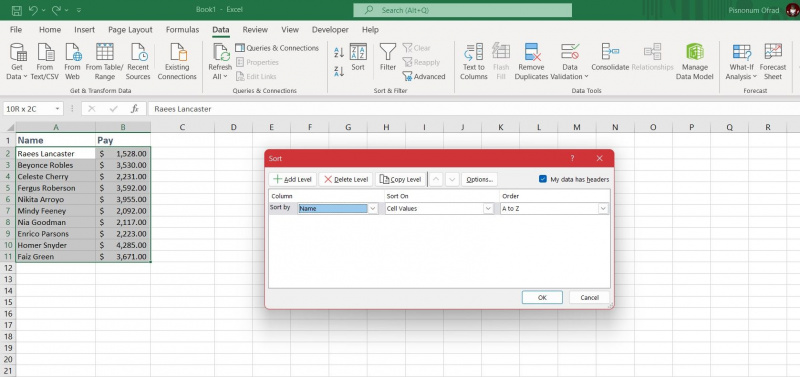
- లో క్రమబద్ధీకరించు విండో, కింద కాలమ్ , మీరు పట్టికను క్రమబద్ధీకరించాలనుకుంటున్న నిలువు వరుసను ఎంచుకోండి. అది ఉంటుంది పేరు ఈ ఉదాహరణలో కాలమ్.
- కింద క్రమబద్ధీకరించు , ఎంచుకోండి సెల్ విలువలు .
- కింద ఆర్డర్ చేయండి , ఎంచుకోండి A నుండి Z . డేటాను అవరోహణ క్రమంలో క్రమబద్ధీకరించడానికి మీరు దీన్ని Z నుండి Aకి కూడా సెట్ చేయవచ్చు.
- ఎంచుకోండి అలాగే .
Excel ఇప్పుడు మీ డేటా పట్టికను మీరు ఎంచుకున్న నిలువు వరుస ద్వారా, సెల్ విలువలపై మరియు ఆరోహణ క్రమంలో క్రమబద్ధీకరిస్తుంది.
VBAతో Excelలో అక్షర క్రమంలో క్రమబద్ధీకరించడం
Excelలో డేటాను అక్షరక్రమంలో క్రమబద్ధీకరించడానికి VBAని ఉపయోగించడం మొదటిసారిగా కొంచెం క్లిష్టంగా ఉంటుంది, కానీ ఈ ప్రయత్నం తర్వాత డేటాను అప్రయత్నంగా క్రమబద్ధీకరించడం ద్వారా మీకు బహుమతిని ఇస్తుంది. మీకు VBA గురించి తెలియకుంటే, మీరు మా చదవమని మేము సూచిస్తున్నాము Excel VBA బిగినర్స్ గైడ్ ఒక ప్రారంభాన్ని పొందడానికి.
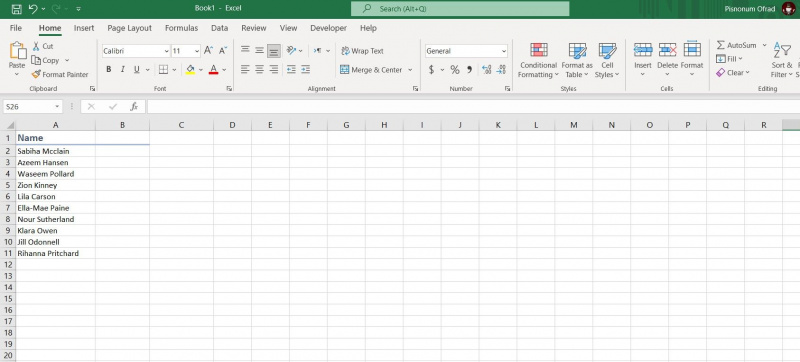
VBA కోడ్ని ఉపయోగించి Excelలో మరొక నమూనా స్ప్రెడ్షీట్లో డేటాను క్రమబద్ధీకరించడానికి ప్రయత్నించి చూద్దాం. ఈ స్ప్రెడ్షీట్లో ఒకే నిలువు వరుస ఉంటుంది.
- కు వెళ్ళండి డెవలపర్ ఎక్సెల్ రిబ్బన్ నుండి ట్యాబ్.
- లో కోడ్ విభాగం, ఎంచుకోండి మాక్రోలు . ఇది మాక్రో విండోను తెరుస్తుంది.
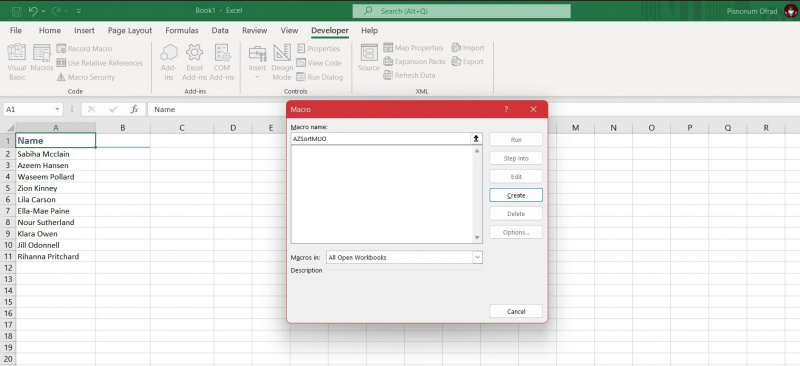
- కింద మీ మాక్రో కోసం పేరును నమోదు చేయండి స్థూల పేరు .
- నొక్కండి సృష్టించు . ఇది మిమ్మల్ని VBA కోడ్ ఎడిటర్కి తీసుకెళుతుంది.
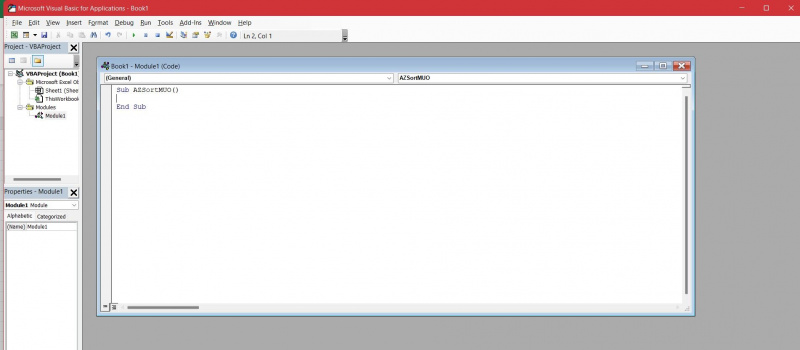
- కోడ్ ఎడిటర్లో, దిగువ కోడ్ను నమోదు చేయండి:
Sub AZSort()
Dim R As Range
ActiveSheet.Sort.SortFields.Clear
Set R = Selection.Columns(1)
R.Select
R.Sort Key1:=R.Cells(1), Order1:=xlAscending, Header:=xlNo
End Sub
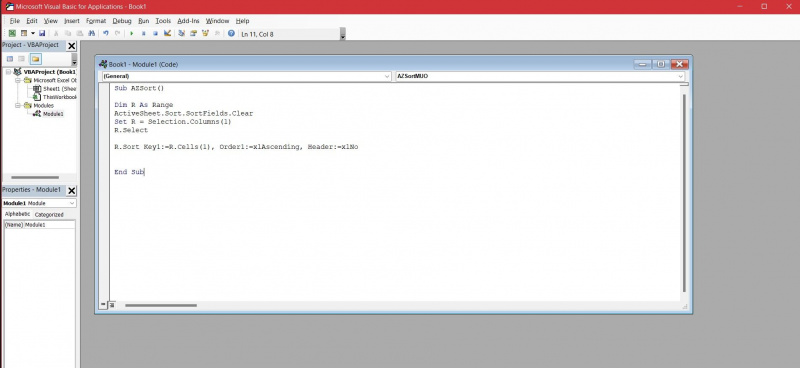
మేము కొనసాగడానికి ముందు, ఈ కోడ్ను విచ్ఛిన్నం చేద్దాం. మొదటి మరియు చివరి పంక్తులు VBA ద్వారా స్వయంచాలకంగా సృష్టించబడతాయి మరియు స్థూల ప్రారంభం మరియు ముగింపును గుర్తించండి. మేము మాక్రో అని పేరు పెట్టాము AZSort ఈ ఉదాహరణలో. మీరు వేరే పేరును ఉపయోగించినట్లయితే, AZSortకి బదులుగా ఆ పేరు కనిపిస్తుంది.
తదుపరి పంక్తి వేరియబుల్ను నిర్వచిస్తుంది ఆర్ గా పరిధి . మీరు మార్చుకోవచ్చు ఆర్ మీకు కావలసిన ఇతర పేరుకు; కోడ్ అంతటా స్థిరంగా ఉండాలని గుర్తుంచుకోండి, ఎందుకంటే ఈ వేరియబుల్ కోడ్లో కొన్ని సార్లు ప్రస్తావించబడింది.
తరువాత, మేము ప్రస్తుత షీట్ని సూచిస్తాము, ఆపై మునుపటి సార్టింగ్లన్నింటినీ క్లియర్ చేయండి, తద్వారా మా కొత్త సార్టింగ్ దాని స్థానంలో ఉంటుంది. అప్పుడు, మేము వేరియబుల్ సెట్ చేస్తాము ఆర్ ఎంచుకున్న సెల్ల మొదటి నిలువు వరుసకు సమానం. R.సెలెక్ట్ చేయండి కేవలం వేరియబుల్ని ఎంచుకుంటుంది ఆర్ .
చివరగా, ది R.Sort పంక్తి నిలువు వరుసను క్రమబద్ధీకరిస్తుంది. ది హెడర్ ఎంపికలో హెడర్ ఉందా లేదా అనేది పరామితి సూచిస్తుంది. మీరు గురించి చదువుకోవచ్చు Excel VBAలో సెల్లు మరియు పరిధి ఎలా విభిన్నంగా ఉంటాయి మా లోతైన కథనంలో. ఇప్పుడు మీరు ఇప్పుడే వ్రాసిన మాక్రో గురించి మీకు తగినంత అవగాహన ఉంది, దానిని కాలమ్లో ఉపయోగించుకుందాం.
మ్యాక్బుక్ ఎయిర్ బ్యాటరీని ఎంత భర్తీ చేయాలి
- కు తిరిగి వెళ్ళు స్థూల కిటికీ.
- మీ మాక్రోను ఎంచుకుని, ఆపై క్లిక్ చేయండి ఎంపికలు .
- మాక్రో కోసం షార్ట్కట్ కీని సెట్ చేయండి.
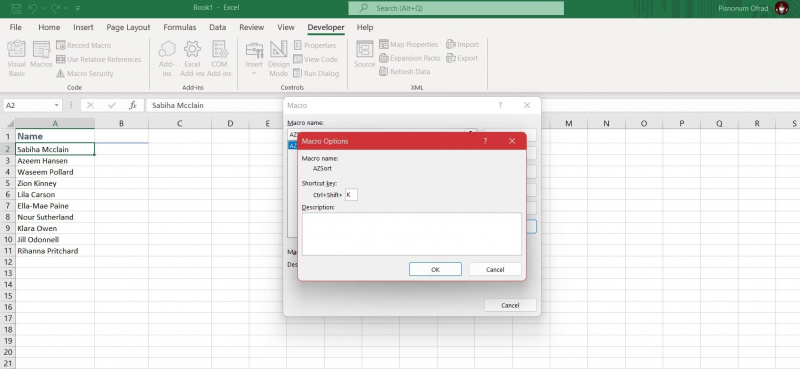
- నొక్కండి అలాగే .
- మీరు క్రమబద్ధీకరించాలనుకుంటున్న నిలువు వరుసను ఎంచుకోండి.
- మీ కీబోర్డ్లో మీ మాక్రో కోసం కీబోర్డ్ సత్వరమార్గాన్ని నొక్కండి.
అక్కడ మీ దగ్గర ఉంది! మాక్రోను సెటప్ చేయడానికి కొంచెం ఎక్కువ సమయం పట్టవచ్చు, అయితే ఇప్పటి నుండి, మీరు చేయాల్సిందల్లా సెల్లను ఎంచుకుని, కీబోర్డ్ సత్వరమార్గాన్ని నొక్కడం మాత్రమే, మరియు Excel మీ సెల్లను అక్షర క్రమంలో క్రమబద్ధీకరిస్తుంది.
మీ Excel స్ప్రెడ్షీట్లకు ఆర్డర్ తీసుకురండి
Excel యొక్క ముఖ్య విధుల్లో ఒకటి డేటాను మరింత అర్థమయ్యేలా నిర్వహించడం. పేర్లను క్రమబద్ధీకరించే ఒక ప్రసిద్ధ పద్ధతి వాటిని అక్షర క్రమంలో క్రమబద్ధీకరించడం.
మీరు Excel క్రమబద్ధీకరణ సాధనాన్ని ఉపయోగించవచ్చు లేదా Excelలో అక్షర క్రమంలో క్రమబద్ధీకరించడానికి VBA కోడ్ను వ్రాయవచ్చు. రెండింటినీ ఎలా చేయాలో ఇప్పుడు మీకు తెలుసు, మీ స్ప్రెడ్షీట్లకు ఆర్డర్ తీసుకురావడానికి ఇది సమయం!
